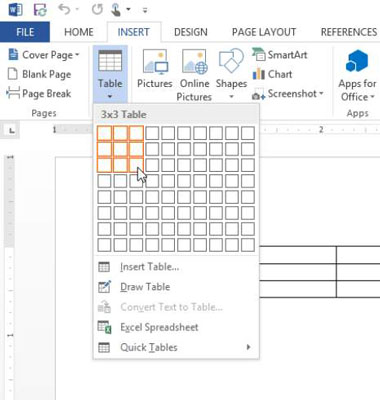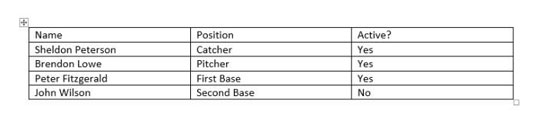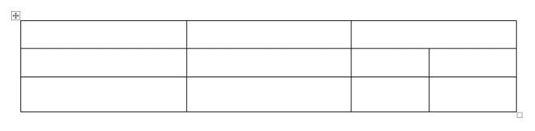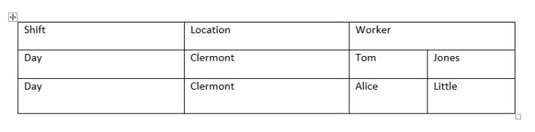Да бисте креирали табелу у програму Ворд 2013, можете или уметнути једну као целину или нацртати ред по ред. У већини случајева, ако желите табелу стандардног изгледа (то јест, ону са редовима и колонама исте величине), најбоље је да је убаците. Ако желите табелу необичног изгледа, на пример са различитим бројем колона у неким редовима, можда би вам било боље да нацртате табелу.
Када убацујете нову табелу, можете да наведете одређени број редова и колона да бисте направили празну мрежу, а затим да попуните мрежу куцањем. Притисните тастер Таб да бисте прешли на следећу ћелију. Када дођете до краја последњег реда, можете да притиснете Таб да додате ред у табелу.
Покрените нови празан документ у Ворд-у.
Изаберите Уметање→Табела и у менију који се појави са мрежом превуците преко мреже да бисте изабрали три реда и три колоне, а затим пустите дугме миша да бисте креирали табелу.
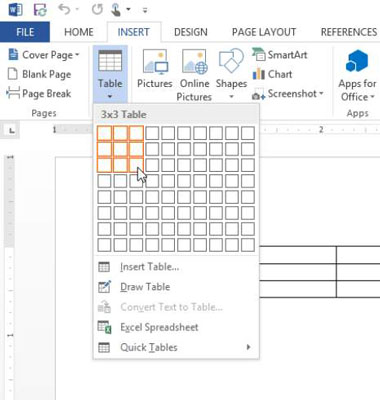
За додатну вежбу, избришите табелу коју сте управо убацили (притисните Цтрл+З да поништите последњу радњу), а затим уметните табелу тако што ћете изабрати Инсерт→Табел→Инсерт Табле. Отвара се оквир за дијалог у који можете да унесете број редова и колона као цифре.
У прву ћелију првог реда откуцајте Име, а затим притисните тастер Таб да бисте прешли на следећу колону.
Откуцајте Позиција, притисните Таб, откуцајте Активно? и притисните Таб.
Тачка уметања се помера у прву ћелију у следећем реду.
Остатак уноса приказаних испод унесите у табелу. Када дођете до доње десне ћелије, поново притисните Таб да бисте креирали додатни ред који вам је потребан.
Нови ред се појављује на дну табеле.
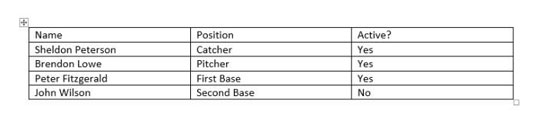
Кликните испод табеле да померите тачку уметања, а затим изаберите Убаци→Табела→Нацртај табелу.
Показивач миша се претвара у симбол оловке.
Превуците да бисте нацртали оквир који је приближно исте висине и ширине као табела коју сте раније креирали.
Појављује се оквир, а показивач миша остаје оловка.
Превуците унутар оквира да нацртате три вертикалне и две хоризонталне линије.
Обратите пажњу да крајња десна вертикална линија обухвата само доња два реда.
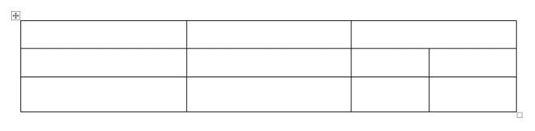
Притисните Есц да бисте искључили режим цртања, а затим откуцајте текст приказан испод у нову табелу.
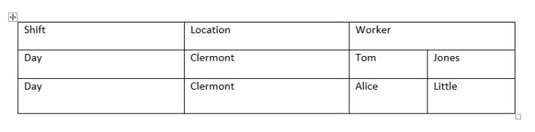
Сачувајте измене у документу и затворите га.